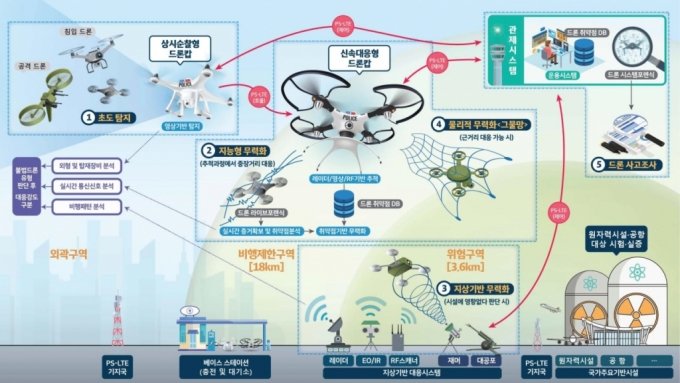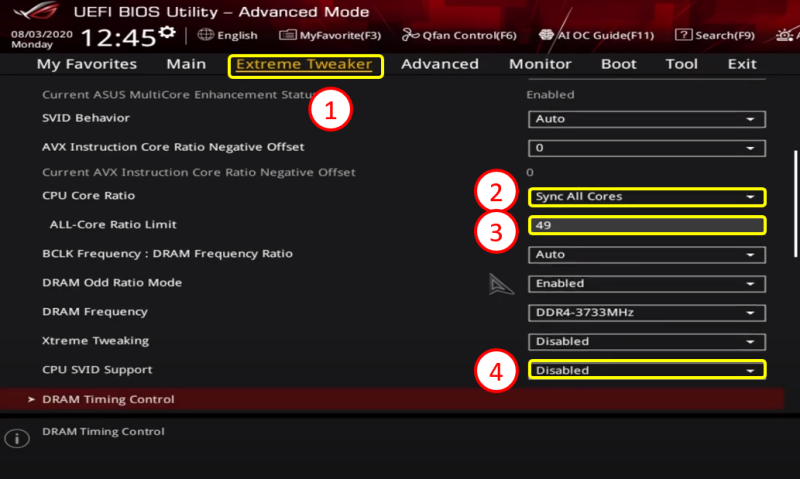안녕하세요 테너쉐어입니다. ▽사진은 인생의 한 순간을 찍을 수 있는 수단입니다. 그리운 과거의 추억을 끄집어냅니다.그런데 손에 있는 사진이 흐릿하거나 화질이 나빠지면 이 목적을 달성할 수 없는데 화질이 나빠지는 것은 보통 이미지의 해상도가 낮기 때문입니다.그것을 피하기 위해서 사진을 찍은 시점에서 고화질로 찍는 것을 추천합니다만, 잘 되지 않지요.그런 경우에 이렇게 생각하실 것 같은데요.사진의 해상도를 높이려면 어떻게 해야 하나요?그렇게 많은 해결책은 없지만, 존재하는 방법은 매우 효과적입니다.이 글에서 세 가지 방법을 알려드리겠습니다.이러한 방법을 사용하여 이미지 해상도를 변환하는 절차도 알려드립니다.방법 1: Windows 기본 프로그램 “사진”으로 이미지 해상도 높이기화상의 크기나 해상도를 변경하는 것은, 화상 편집 소프트웨어의 기본적인 기능입니다만, 다음에, Windows 에 부속하는 프로그램 「사진」으로 화상을 변경하는 방법에 대해 설명합니다.1단계: “사진” 프로그램에서 해상도를 변경하고 싶은 이미지를 엽니다.2단계 : 상단 메뉴의 ‘···’ 버튼을 클릭하여 [이미지 크기 변경] 를 선택합니다.스텝 3: 이미지의 폭과 높이를 “픽셀” 또는 퍼센트로 품질을 조정할 수 있고 파일 형식 “.jpg”.png”, “.tig”, “.bmp”도 선택 가능합니다.단계 4 : 마지막으로 [저장] 클릭하시면 완료입니다.방법 2: Windows 기본 프로그램 “도판”으로 사진 해상도 높이기창의 기본 도구 중 하나는 “그림판” 도구입니다. 이 프로그램을 활용하여 사진의 해상도를 높일 수 있습니다.1단계: “그림판” 프로그램에서 해상도를 변경하고 싶은 이미지를 엽니다.단계 2 : 상단 메뉴의 “사이즈 조정”을 선택합니다.스텝 3: “사진” 프로그램과 같이, “픽셀” 및 “백분율”을 이용해 화상의 폭과 높이를 조정할 수 있습니다.단계 4 : 조정 후 “파일” 왼쪽 상단에 있는 “이름으로 저장”을 클릭하고 파일 형식을 선택하여 작성합니다.방법 3:4 DDiG File Repair 프로그램으로 사진을 고화질로 변환하다사진의 해상도를 올리는 것은 쉬운 일이 아닙니다.가끔은 창에 기본적으로 탑재된 프로그램에서는 사진 해상도를 없애는 데는 부족합니다.사진을 고화질로 변환하는데 전문적인 보조가 필요합니다.재빨리 고화질 해상도의 문제를 풀어 주는 소프트웨어가 필요합니다.그런 소프트웨어가 정말 있습니다.4DDiG File Repair(포ー디디크화일 복원)프로그램이라고 하는데요.이 화상 복원 프로그램 하면 대부분의 경우 어느 사진에서도 화질을 해치지 않고 복원 및 보정이 가능합니다.그 장점과 단점을 몇가지 소개합니다.다양한 사진, 동영상 파일 형식을 복구하는 AI사진, 동영상을 고화질로 변환 하는 신기능 AI에 의한 자동 채색으로 낡은 흑백 사진, 동영상을 몇초로 재생 하는 신기능 SD카드, USB메모리, HDD등 모든 기록 매체에 대응하는 100%안전하고 빠른 복구, 사용하기 쉬운 인터페이스의 사용법은 다음과 같습니다.스텝 1:4DDiG파일 복원 프로그램을 컴퓨터에 다운로드, 설치, 실행합니다.4DDiG File Repair프로그램 무료 다운로드 링크 제2단계:프로그램 인터페이스에서 “사진 복구”탭”사진 화질을 높인다”을 선택하고, 하단에 있는 도구를 설치합니다.3단계: “사진 추가/드래그하기” 버튼을 클릭하여 고화질로 변환하고 싶은 사진을 추가합니다.4단계: AI 모델을 선택하고 해상도를 조정한 후 “미리보기” 버튼을 클릭하면 소프트웨어가 고화질 변환을 시작합니다. 고화질 변환 처리가 완료되면 미리보기에서 원래 사진과 고화질로 별환된 사진을 비교할 수 있습니다.일반 모델 : 자연 풍경, 건물, 동물 등 모든 이미지를 향상시킵니다.노이즈 제거 모델 : 야경, 실내 사진, 노이즈가 있는 이미지에 적합합니다.얼굴 전용 모델: 얼굴 사진을 위해 특별히 설계되었으며 사진을 자동으로 복원합니다. 또한 디테일을 강화시켜 피부톤을 맑게 해줍니다.5단계: 오른쪽 하단의 “모두 내보내기”를 클릭하면 고화질로 바뀐 사진이 컴퓨터에 저장됩니다.조금이라도 효과적인 이미지 복구 소프트웨어를 사용하면 이렇게 여러분의 거친 이미지가 깨끗해지겠죠. 방법 4 : 포토샵으로 이미지 해상도 높이기Photoshop은 사진과 관련된 작업이라면 어떤 작업에도 표준적으로 사용되는 표준이라고 할 수 있습니다. 이번에도 마찬가지입니다. 사진의 해상도를 높이는 문제에 포토샵은 완벽한 답이 됩니다.포토샵을 사용하면 바로 사진을 수정할 수 있습니다. 포토샵으로 이미지 해상도를 높이기 위한 간단한 3가지 단계를 소개합니다.1단계: 컴퓨터에서 포토샵을 실행하여 문제의 거친 이미지를 엽니다. 파일 메뉴에서 컴퓨터 내의 이미지를 찾으면 열 수 있습니다.스텝 2: 포토샵에서 화상을 열면, “화상” 탭에서 “화상의 사이즈”를 선택합니다.3단계: 창에 ‘높이’ 및 ‘폭’ 등 다양한 설정이 표시됩니다. 이것을 바꾸면, 화상 해상도를 높일 수 있습니다. 끝나면 “확인” 버튼을 클릭하여 변경사항을 적용해 주세요.포토샵은 사진의 해상도를 높이는 문제에 완벽한 답이 되는 소프트웨어입니다. 단, 방법을 제대로 알아야 합니다.그래서 일단은 조금 포토샵에 익숙해지고 어떤 설정을 바꾸면 최고의 화질이 되는지 알고 적용하는 것이 좋습니다. 사진의 해상도가 낮아지는 것을 방지하려면?해상도가 너무 낮은 사진을 어떻게 하면 고칠 수 있을까 하는 문제에서 가장 좋은 것은 처음부터 해상도가 낮은 사진을 찍지 않도록 하는 것입니다. 이제 사진의 해상도가 낮아지는 것을 피하기 위한 요령을 소개하겠습니다.이미지 크기 변경은 필요할 때만 하는 것이 좋습니다.화상을 찍고 나서, 명도나 콘트라스트등을 수정할 수 있습니다.화상은 JPEG 뿐만이 아니라, 항상 RAW 데이터 형식으로 찍는 것이 좋습니다.꼭 삼각대 등을 이용하여 장치를 고정하고 흔들림 없는 사진을 찍으면 좋습니다.화질을 높이기 위해서 ISO 감도는 낮춰두는 게 좋아요.마무리 이 글에서 소개한 포토샵 및 Windows에 탑재된 “도판””사진”프로그램은 쉽게 저 해상도 사진을 복원할 수 있지만 복원하고 싶은 사진에 따라서는 효과가 한정적인 경우가 있습니다.그 때문에, 보다 고도의 복원을 실시하고 싶은 경우와 직접 복원을 할 어려운 경우에는 전용 사진 복원 소프트웨어를 이용하는 것을 추천합니다.4DDiG사진 복원 프로그램은 스스로 수치를 조절할 필요가 없으며 클릭 한번으로 저 해상도의 이미지를 복원할 수 있으므로 사용이 용이하며 초심자라도 쉽게 조작할 수 있습니다.복원한 화상은 고화질로 보존되어 인쇄나 공유에 이용할 수도 있습니다.저 해상도의 사진 복원 방법으로 고민의 분은 꼭 이용하십시오.▼ 4DDiG사진 복원 프로그램 홈페이지에 ▼[공식]Tenorshare 4DDiG사진 복원:손상된 사진 복원, 화질 향상 및 칼라화하는4DDiG사진 복원 클릭 한번으로 손상된 사진 복원, 사진 화질 개선 및 흑백 사진 채색이 흐리거나 지나치게 노출하거나 픽셀화된 사진 복원 가능몇초에서 AI기반 채색 기능으로 옛 흑백 사진을 살릴 수 있다jpg, jpeg, arw, cr2, erf, nef, pef, orf, raw, srw, crw, crw, crf형식 등 최대 복구한 100%복구 형식의 다양한 복원적인 이미지 복구 지원. 1/8/7용 즉시 구입 30%플레이오프 Mac에서도 사용..bit.ly#사진고화질변환 #사진화질높이기 #사진해상도높이기 #사진해상도변경 #사진화질개선 #포토샵사진화질 #이미지해상도높이기 #사진화질개선프로그램 #사진화질높이기방법